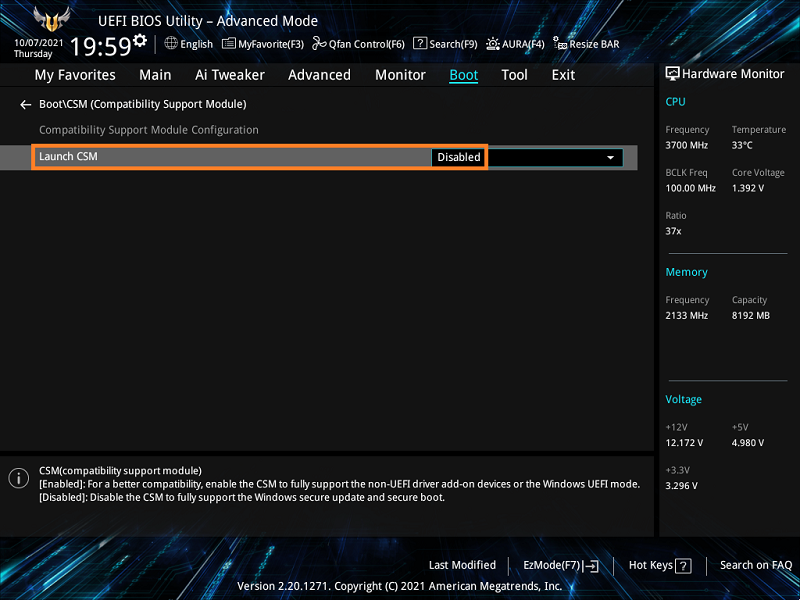[Motherboard]Làm thế nào để kích hoạt chức năng Resize BAR(Resizable BAR) ?
Công nghệ Resize BAR mở khóa quyền truy cập của CPU vào bộ nhớ video, cho phép truy cập đầy đủ vào bộ nhớ video và đa nhiệm, do đó cải thiện hiệu suất xử lý dữ liệu và chơi trò chơi tổng thể
Resize BAR Hỗ trợ yêu cầu BIOS bo mạch chủ, card đồ họa và trình điều khiển phải được hỗ trợ đồng thời
Nội Dung:
Kích hoạt Resize BAR trong cài đặt BIOS
Xác nhận trạng thái Resize BAR trong NVIDIA Control Panel
Xác nhận trạng thái Resize BAR trong GPU-Z
Kích hoạt Resize BAR trong cài đặt BIOS
(Ví Dụ:TUF GAMING X570-PLUS(WI-FI))
1. Bật nguồn hệ thống và nhấn phím <delete> để vào BIOS [EZ Mode]
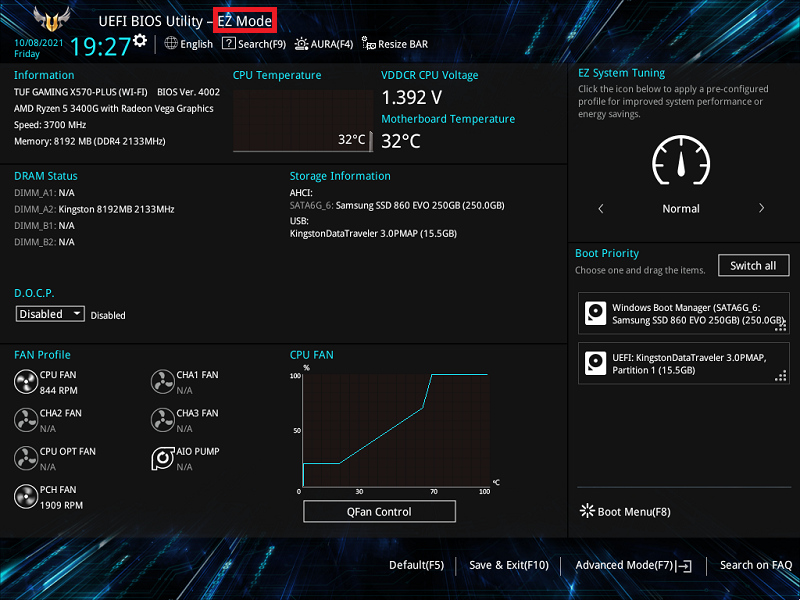
2. Nhấp vào biểu tượng Resize BAR và chọn [On]

3. Ấn phím <F10> và nhấp chọn <OK> , Hệ thống sẽ tự động khởi động lại
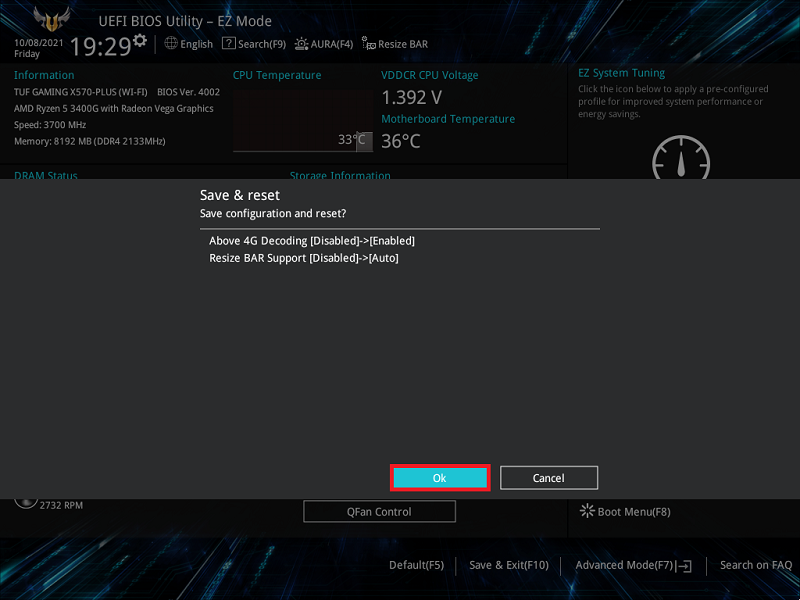
Xác nhận trạng thái Resize BAR trong NVIDIA Control Panel
1. Nhấp phải chuột và chọn [NVIDIA Control Panel]
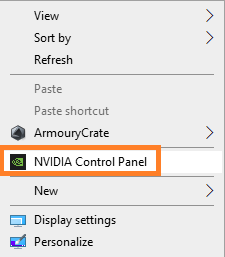
2. Nhấp tùy chọn [Help] và sau đó nhấp vào tùy chọn [System Information]
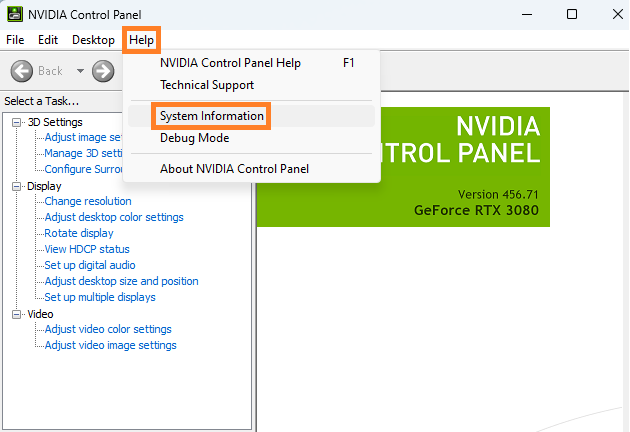
3. Resizable BAR hiển thị Yes có nghĩa là đã được kích hoạt
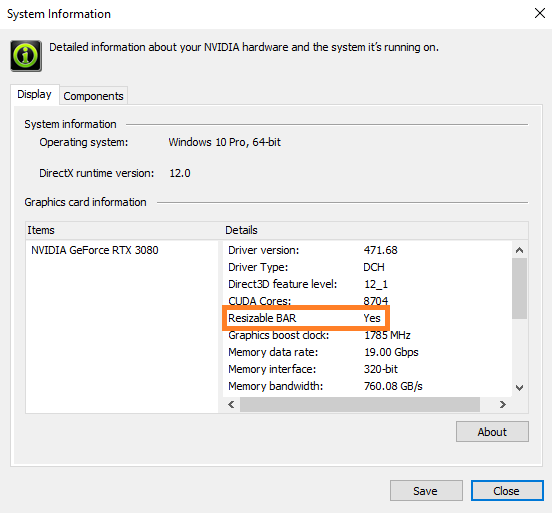
Xác nhận trạng thái Resize BAR trong GPU-Z
1. Nhấp phải vào GPU-Z AP và chọn [Run as administrator]
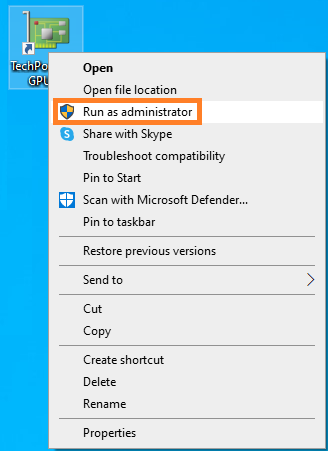
2. [Resizable BAR] hiển thị là Enabled
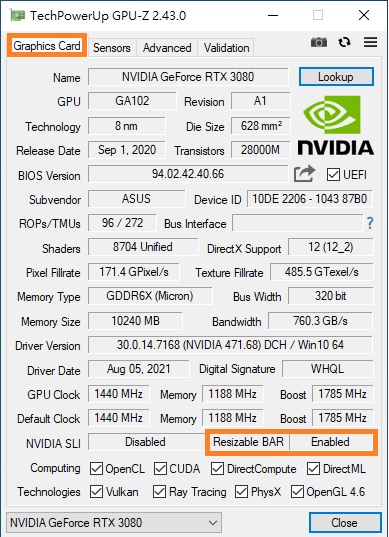
Q&A
Q1: Điều gì xảy ra nếu cả bo mạch chủ và thẻ grpahics đều hỗ trợ Resize BAR, nhưng t Resize BAR không hoạt động?
A1: Việc hổ trợ Resize BAR yêu cầu BIOS của MB, VBIOS của card đồ họa và driver phải hổ trợ.
Vui lòng cập nhật BIOS lên phiên bản mới nhất,Tham khảo Làm thế nào để cập nhật BIOS của board mạch chủ ?
Vui lòng cập nhật VBIOS lên phiên bản mới nhất ,Tham khảo Hướng dẫn sử dụng VBIOS Flash Tool
Vui lòng cập nhật driver card đồ họa lên phiên bản mới nhất,Tham khảo Làm thể nào để cài đặt driver và công cụ trên board mạch chủ ?
Q2: Có cần phải cài đặt tùy chọn [Launch CSM] là Enabled để hổ trợ Resize BAR?
A2: Không,Tùy chọn Launch CSM phải được đặt là Disabled để hổ trợ Resize BAR